当前位置:首页 > 大白菜资讯 > win11更新后黑屏无法进入桌面,升级win11后黑屏不出现桌面怎么办
win11更新后黑屏无法进入桌面,升级win11后黑屏不出现桌面怎么办
微软正式发布windows 11之后,就有很多朋友迫不及待的升级使用,有人选择window更新升级,也有人选择使用u盘启动盘安装。而win11系统作为微软六年来首发的新一代操作系统,各个方面都有很大的变化,比如说任务栏以及开始菜单等等。但是,如果升级win11系统出现意外,比如说黑屏应该如何处理呢?下面就一起来看看win11更新后黑屏无法进入桌面的解决方法吧。
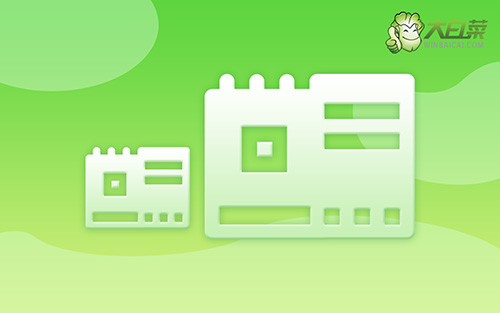
升级win11后黑屏不出现桌面怎么办
情况一:explorer.exe未运行
部分电脑升级win11系统之后,可能会因为反应不及时,导致部分程序没有正确运行,比如说explorer.exe,就会导致黑屏。
解决方法:
1、 同时按下Ctrl+Shift+Esc,进入选择页面,点击打开任务管理器

2、 在任务管理器中,点击,选择运行新任务
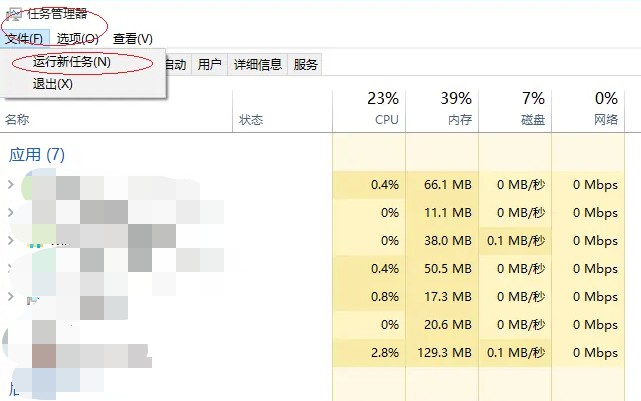
3、 然后,输入explorer.exe并点击确定,重新运行程序,即可解决win11黑屏
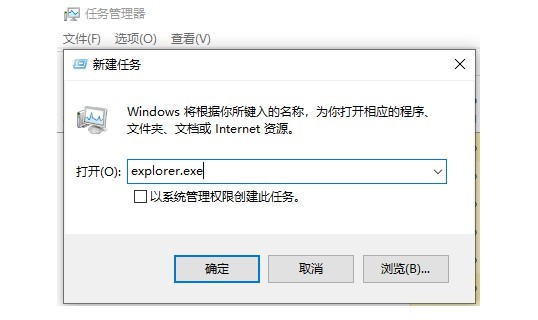
情况二:系统补丁故障
Win11系统作为新一代操作系统,部分程序可能会有问题,而升级更新补丁之后,可能会与win11系统原有系统文件等产生冲突,导致系统黑屏。
解决方法:
1、 重启win11系统电脑,在开机时,按住F8键进入选择一个选项页面,点击疑难解答
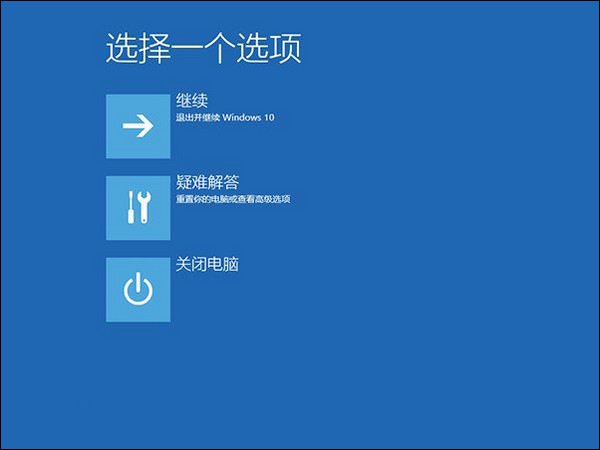
2、 然后,如图所示,点击选择高级选项
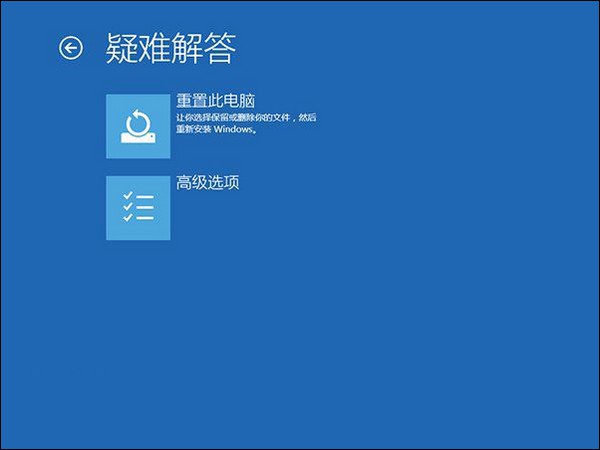
3、 最后,你可以选择启动修复win11系统,或者选择卸载更新补丁
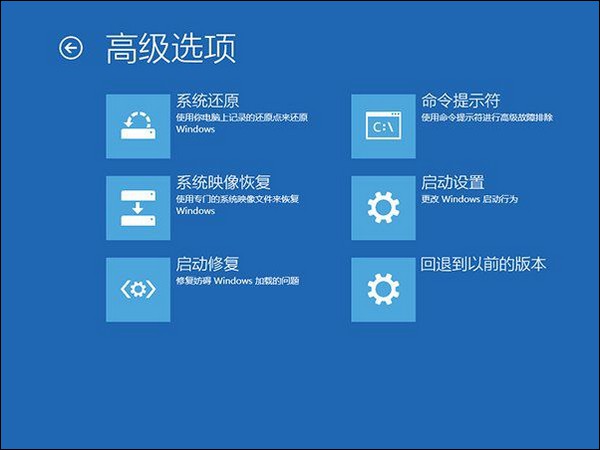
情况三:系统文件损坏
升级更新的过程中,是有可能出现故障,而且无法解决,导致系统文件受损,无法正常显示win11系统,呈现黑屏。
解决方法:
制作u盘启动盘,设置电脑u盘启动,使用一键装机软件安装win11系统,相关操作可参考大白菜u盘装系统教程
上面的方法,就是解决win11更新后黑屏无法进入桌面的内容了。如果你在升级windows 11的过程中,也出现问题黑屏无法开机,可以参考本文的操作去解决,希望可以帮助到有需要的朋友。另外,如果你选择u盘启动盘重装系统,可以看看官网的相关文章。好啦,今天的内容就到此为止。

